
「携帯電話上のゲームをPCの大画面でプレーできればいいなあ」、「PCのキーボードやマウスでAndroidスマホを制御できればいいなあ」などを考えたことがあるでしょう。この記事には、それらを実現できる方法をご紹介します。
コンピュータからAndroidスマホを制御する方法2選
1. 簡単なツール - ApowerMirror
ApowerMirrorはスマホの画面をPCに出力し録画し、PCからスマホを操作できる神アプリです。スマホで撮影した動画を転送せずにPCで再生できる他に、スマホゲームをPCからマウスでプレーできます。それに、内蔵の録画ツールでスマホ画面を録画できます。以下は該ソフトの使い方です。
USB経由でPCからAndroid端末を制御する
Wi-Fi経由でAndroidスマホをPCに接続する
「PCから制御する」モードがオンになったら、Wi-Fi経由でPCからAndroidスマホを制御できます。Android端末でこのアプリを起動し、「Wi-Fi接続」モードを選択して「ミラーリング」をクリックします。その後、「Apowersoft」がついている端末名を選択します。すると、スマホ画面がPCに出力されます。
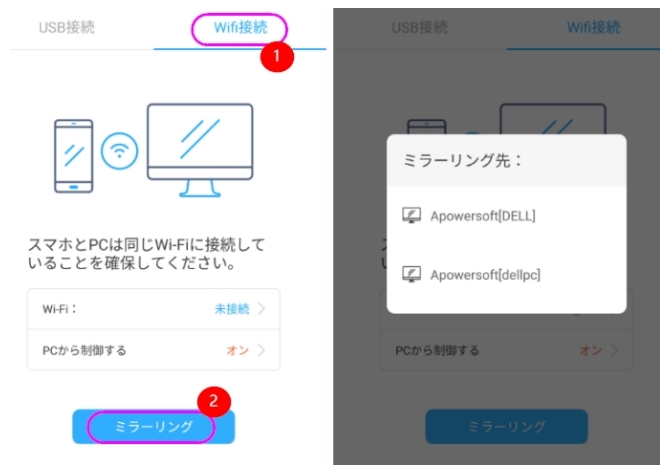
メモ:スマホを再起動し、又はキャッシュを消去したら、「PCから制御する」モードが無効になります。この場合、USBケーブルでPCとスマホを再度に接続すればいいです。
PCからスマホを操作できれば、スマホゲームをPCでプレーできる他に、スマホ上のチャットアプリをPCで開いて友人たちとチャットすることも可能です。該ソフトにはスクリーンショットと動画録画機能がありますので、ゲーム攻略の作成に役立ちます。
2. パワフルなアプリ - MirrorGo
PCからAndroid端末を制御できるもう一つのソフトはMirrorGoです。Android画面をPCにミラーリングし、ユーザはキーボードとマウスを使ってスマホを操作します。通知機能をオンにすれば、PCからもスマホの通知を同時に受信できます。
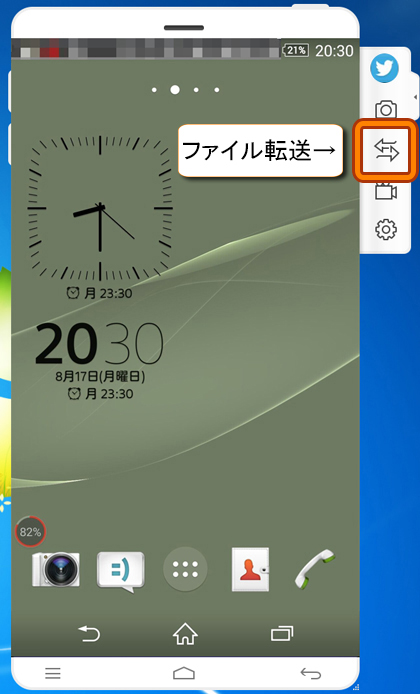
MirrorGoには豊富な機能が搭載されていますが、性能の不安定性が注目です。更に、アプリには広告が入っているのは迷惑です。
最後に
上記ソフトは現在人気が最も高いPCからAndroid端末を制御する製品です。両方とも立派な特長がある一方、これからもっと改善するところもあります。PCからスマホを操作したい方は上記ソフトを使ってみましょう。


コメントを書く